Тему этого Совет дня определил популярный вопрос: «Да что происходит с уровнем громкости петель Apple Loops в новом Logic Pro? Почему он изменяется — это глюк?!». Нет, не глюк. На уровень громкости петли при ее переносе в проект влияют следующие две вещи: включенная функция Auto Leveling и уровень ползунка громкости в Loop Browser. Предлагаем вашему вниманию перевод раздела Play Apple Loops in Logic Pro Руководства пользователя приложением Logic Pro X.
Logic Pro X: Проигрывание петель Apple Loops в Logic Pro

После поиска петель в Loop Browser вы можете прослушать полученные результаты, чтобы найти петлю, которая лучше всего будет звучать в вашем проекте. При прослушивании петли, вы можете слушать либо отдельно саму петлю (соло), либо воспроизводить ее вместе с проектом.
Проигрывание петли Apple Loop
Петля воспроизводится в темпе и тональности проекта.
2. Тяните ползунок громкости в нижней части браузера петель Loop Browser, чтобы отрегулировать громкость петли, которую вы слушаете.
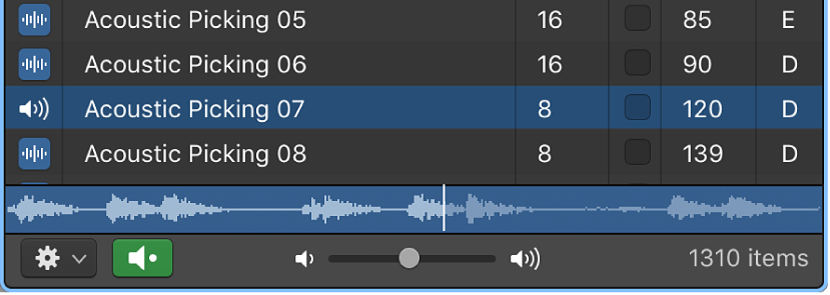
3. Щелкните по петле еще раз, чтобы остановить воспроизведение.
Выбор ключевой тональности для проигрывания петли
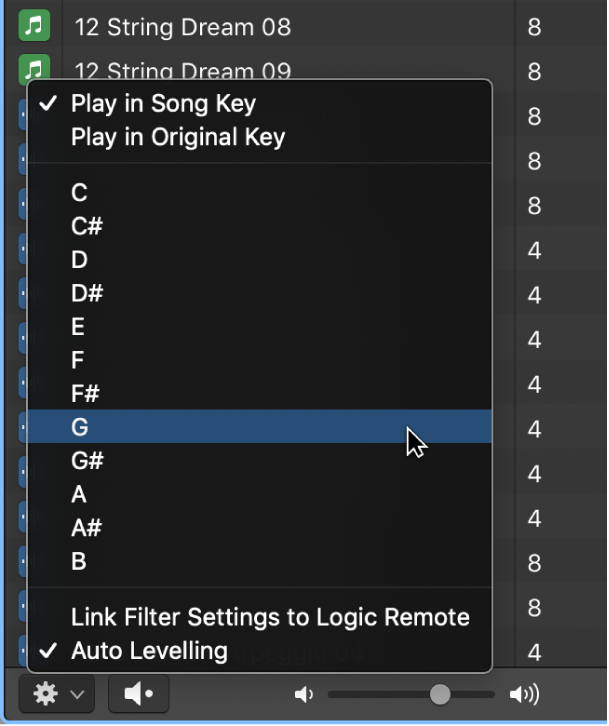
Чтобы выбрать тональность воспроизведения петли в Logic Pro, выполните одно из следующих действий:
- Для воспроизведения петли в тональности проекта: Выберите пункт Play in Song Key (Воспроизводить в тональности песни) во всплывающем меню Action (Действие).
- Для воспроизведения петли в исходной тональности: Выберите пункт Play in Original Key (Воспроизводить в исходной тональности) во всплывающем меню Action (Действие).
- Для воспроизведения петли в определенной тональности: Выберите одну из доступных тональностей во всплывающем меню Action (Действие).
- Для отражения выбранных фильтровых установок тональности воспроизведения в приложении Logic Remote: Выберите пункт Link Filter Settings to Logic Remote (Связать фильтровые настройки с приложением Logic Remote) во всплывающем меню Action (Действие); после этого Logic Remote отражает тональность воспроизведения, выбранную в Logic Pro. Если этот флажок снят, Logic Remote продолжает показывать все доступные петли независимо от фильтровых настроек в Logic Pro.
Отражение выбранных фильтровых установок тональности воспроизведения в приложении Logic Remote
- В приложении Logic Pro X выберите Link Filter Settings to Logic Remote (Связать фильтровые настройки с приложением Logic Remote) во всплывающем меню Action (Действие) в Loop Browser.
При изменении фильтровых настроек тональности воспроизведения в Logic Pro это изменение будет отражено в Logic Remote.
Чтобы вернуться в Logic Remote к отображению всех доступных петель независимо от фильтровых настроек тональности воспроизведения в Logic Pro, снимите флажок с пункта Link Filter Settings to Logic Remote.
Включение и выключение функции Auto Leveling для петель
Если в определенной ситуации вы не хотите, чтобы громкость петли настраивалась автоматически, вы можете отключить эту функцию:
- В Logic Pro отмените выбор флажка Auto Leveling (Автоматическое выравнивание) во всплывающем меню Action (Действие) в браузере петель. Никакие петли, прослушиваемые в Loop Browser или добавленные в ваш проект, не будут регулироваться по громкости.
Чтобы снова включить автоматическую регулировку уровня громкости петли, повторно установите флажок Auto Leveling.
Примечание: Любые петли, уже используемые в вашем проекте, не затрагиваются функцией автоматического выравнивания Auto Leveling.
